
Před nákupem nábytku je důležité se ujistit, že se v apartmánu vejde. Kromě toho je také důležité mnoho lidí, že je kombinován s designem zbytku interiéru. Dlouho můžete hádat - zda je nová pohovka vhodná pro váš pokoj nebo ne. A můžete použít 3D návrh interiéru a zjistit, jak váš pokoj s novým postelem nebo pohovkou vypadá. V této lekci se dozvíte, jak dát nábytek do místnosti pomocí navrhovaného programu.
3D interiérový projektový program je vynikajícím nástrojem pro virtuální prezentaci vašeho pokoje a zarovnání nábytku v něm. Chcete-li začít pracovat s aplikací, musí být stažen a nainstalován.
Instalace 3D interiérového designu
Spusťte stažený instalační soubor. Proces instalace je poměrně jednoduchý: souhlasit s licenční smlouvou, zadejte umístění instalace a počkejte, dokud není program založen.
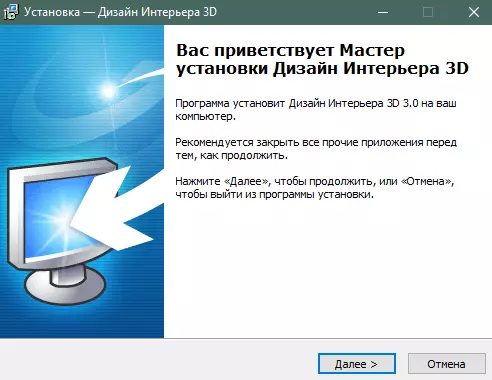
Po instalaci spusťte 3D interiérový design.
Jak dát nábytek do místnosti pomocí 3D interiéru
První okno programu zobrazí zprávu o použití zkušební verze programu. Klikněte na "Pokračovat".
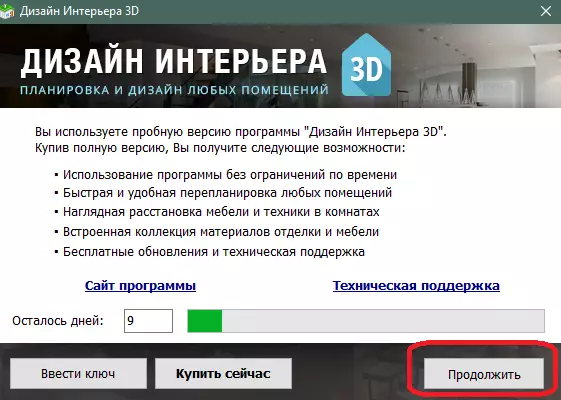
Před vámi, úvodní program obrazovky. Na něm vyberte "Modelové plánování" nebo můžete kliknout na tlačítko "Vytvořit" projektu, pokud chcete nastavit plánování vašeho bytu od nuly.
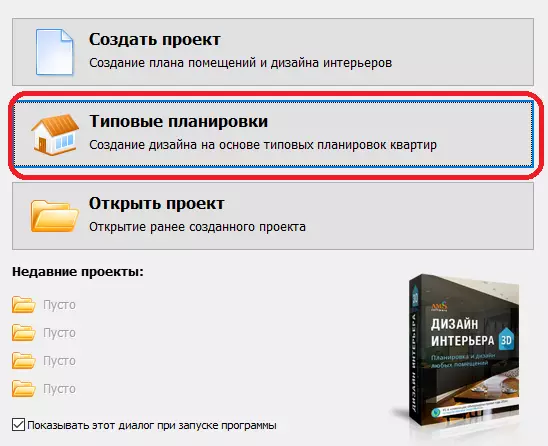
Vyberte požadované plánování bytu z prezentovaných možností. Vlevo si můžete vybrat počet pokojů v bytě, dostupné možnosti jsou zobrazeny vpravo.
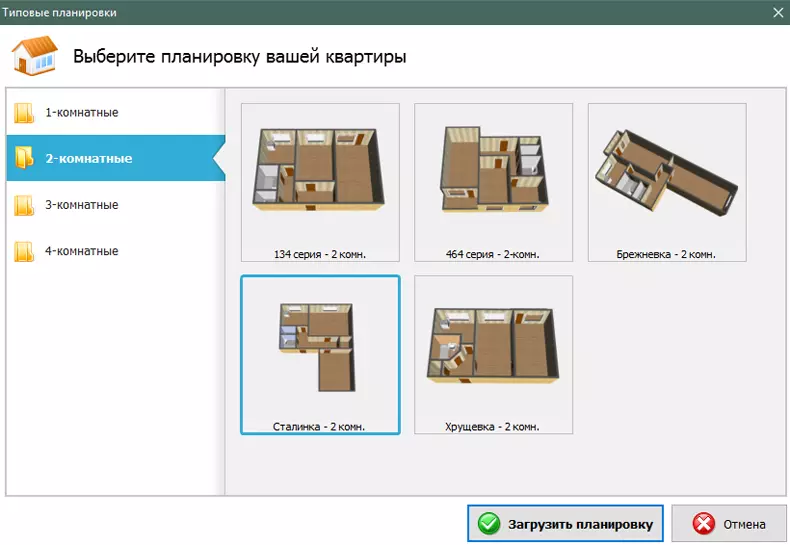
Dosáhli jsme tak hlavní okno programu, ve kterém můžete zajistit nábytek, změnit vzhled pokojů a upravit plánování.
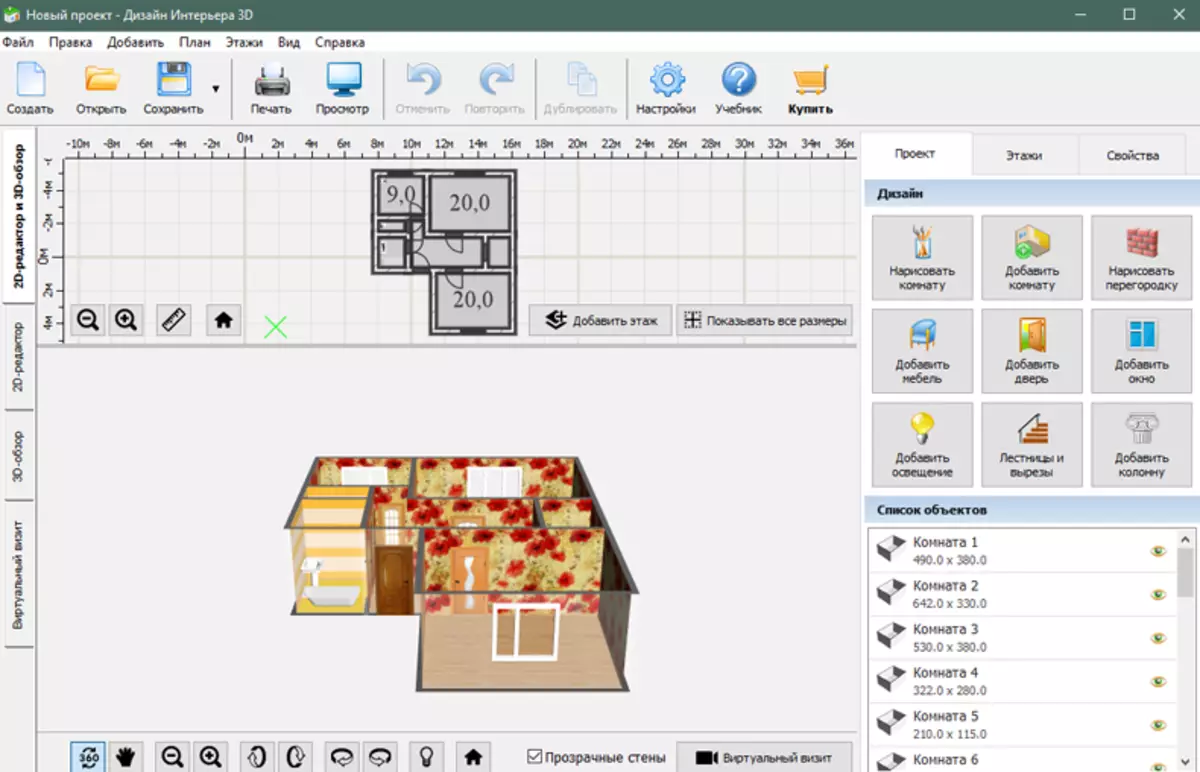
Veškerá práce se provádí v horní části okna v režimu 2D. Změny jsou zobrazeny na trojrozměrném bytu. 3D verze místnosti lze otáčet s myší.
Plochý plán bytu také zobrazuje všechny velikosti, které jsou nezbytné pro výpočet rozměrů nábytku.
Pokud chcete změnit plánování, klepněte na tlačítko "Nakreslete místnost". Zobrazí se okno Tip. Přečtěte si a klikněte na tlačítko Pokračovat.
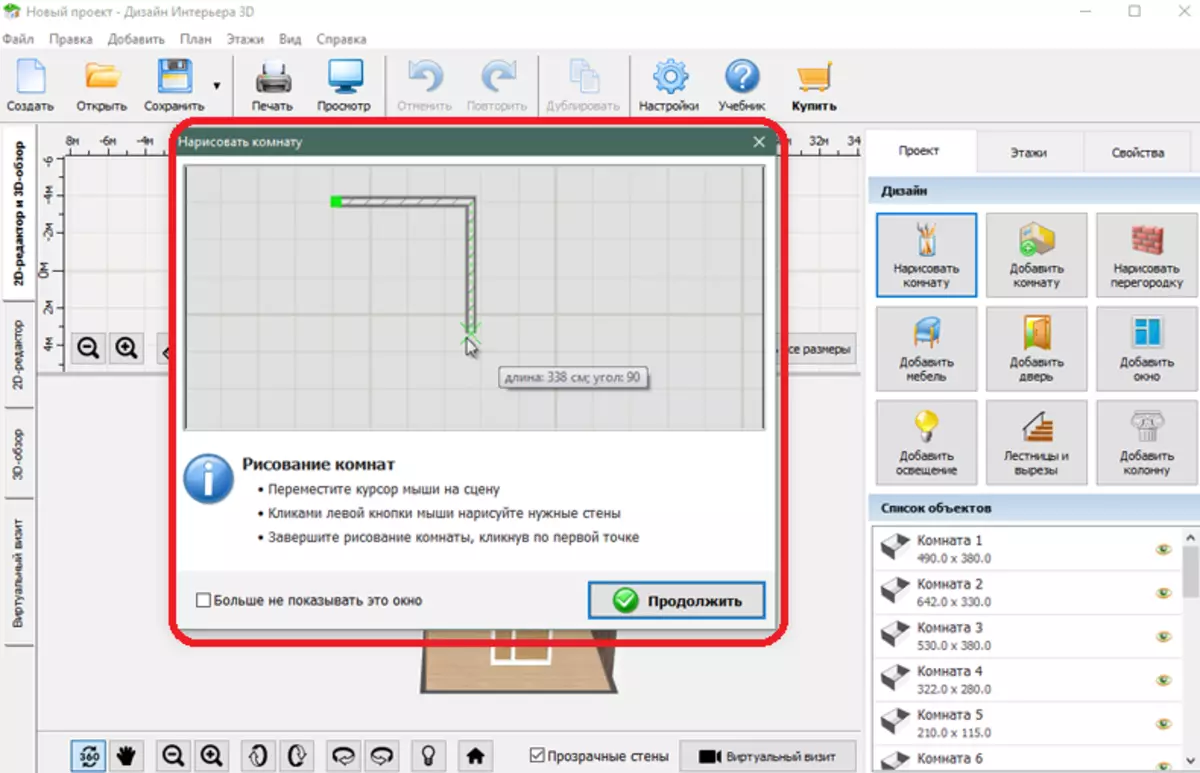
Klikněte na místo, kde chcete začít malovat místnost. Dále klikněte na místa, kde potřebujete umístit rohy místnosti.
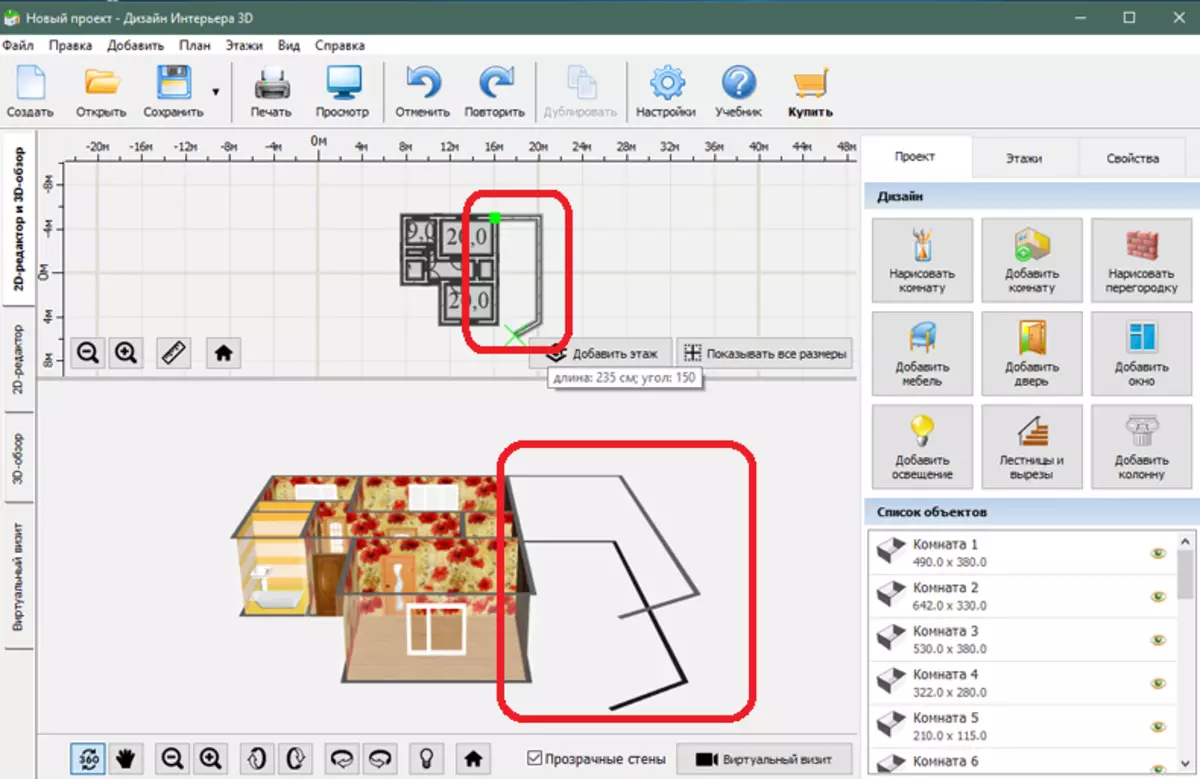
Kreslení stěn, přidání nábytku a dalších operací v programu musí být provedeny na 2D formě apartmánu (apartmánový plán).
Vyplňte výkres kliknutím na první bod, odkud jste začali kreslit. Dveře a okna jsou přidány stejným způsobem.
Pro odstranění stěn, místností, nábytku a dalších objektů, musíte kliknout na ně pravým tlačítkem myši a vyberte položku "Smazat". Pokud není zeď odstraněna, znamená to, že odstraní, bude muset odstranit celou místnost.
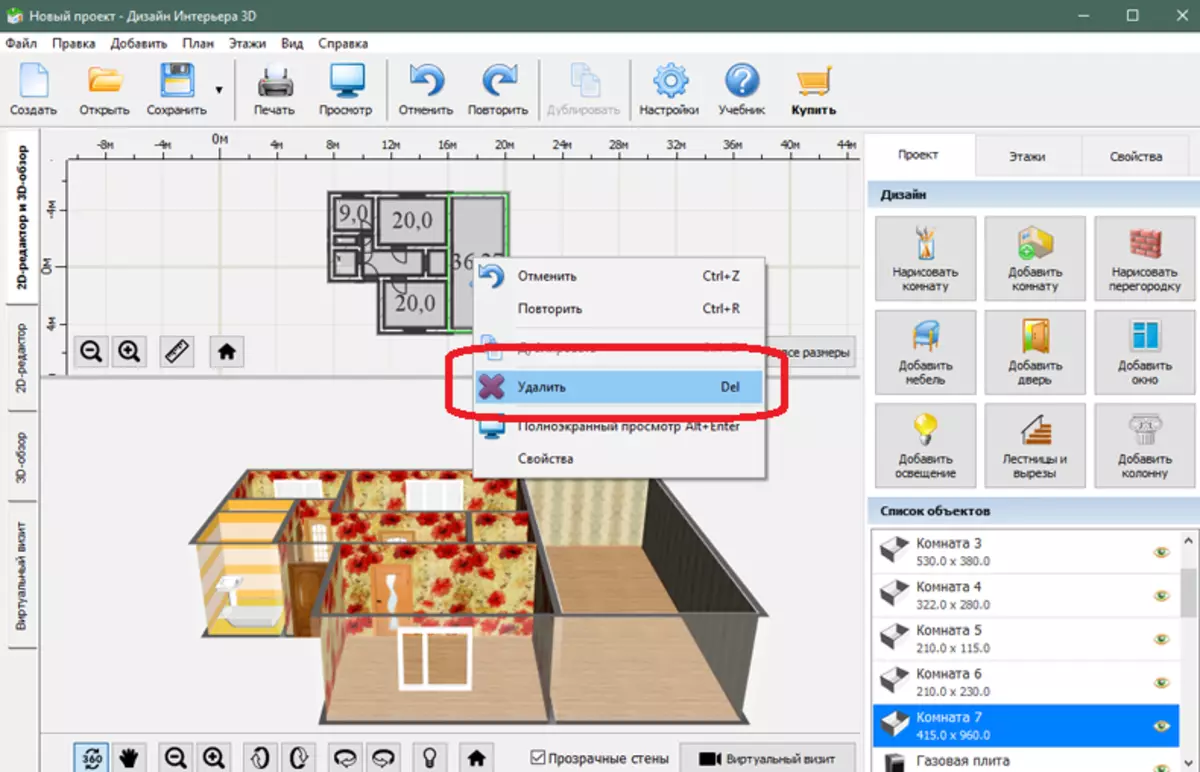
Můžete zobrazit velikost všech stěn a dalších objektů kliknutím na tlačítko "Zobrazit všechny velikosti".
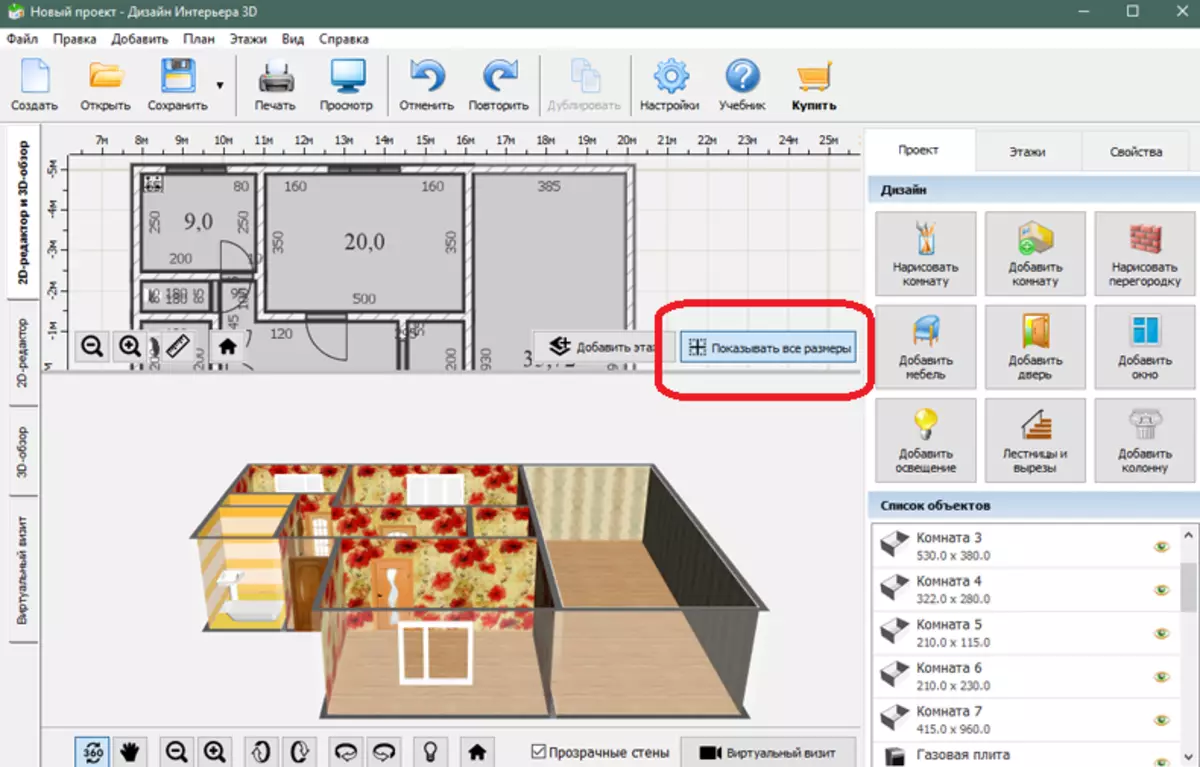
Můžete přistoupit k umístění nábytku. Klepněte na tlačítko Přidat nábytek.

Zobrazí se adresář nábytku v programu.
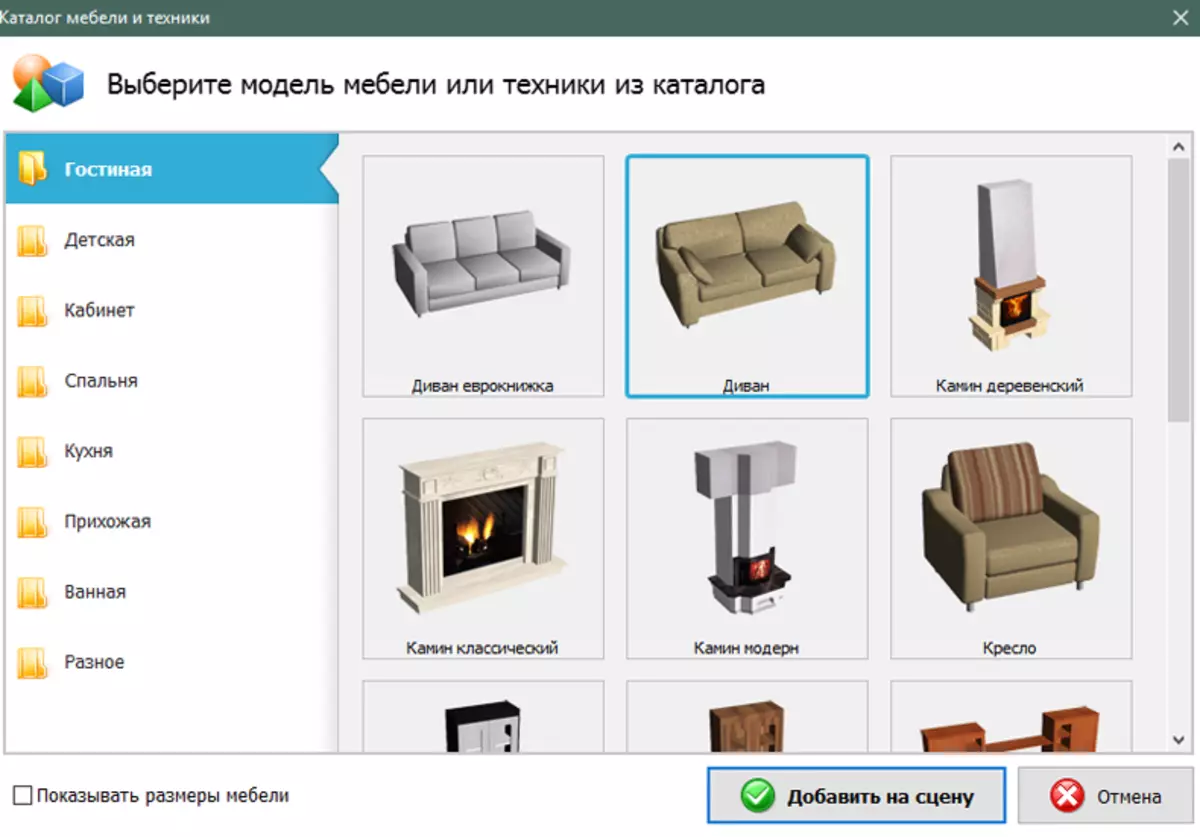
Vyberte požadovanou kategorii a konkrétní model. V našem příkladu bude pohovka. Klikněte na tlačítko "Přidat do scény". Umístěte pohovku do místnosti pomocí 2d verze místnosti v horní části programu.

Po odeslání pohovky můžete změnit jeho velikost a vzhled. Chcete-li to provést, klikněte pravým tlačítkem myši na položku 2D Plan a vyberte možnost "Vlastnosti".
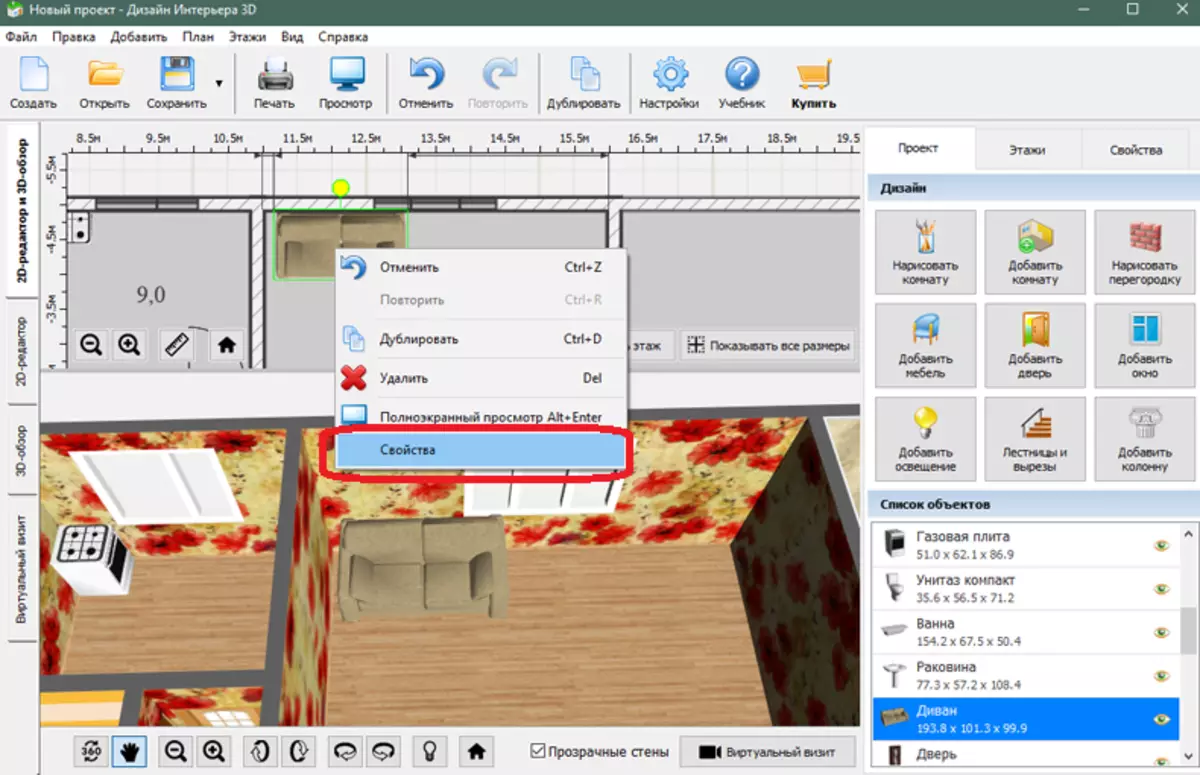
Vlastnosti pohovky se zobrazí na pravé straně programu. Pokud potřebujete, můžete je změnit.

Chcete-li otočit pohovku, zvýrazněte ji levým tlačítkem myši a rozbalte, podržte levé tlačítko myši na žlutém kruhu v blízkosti pohovky.
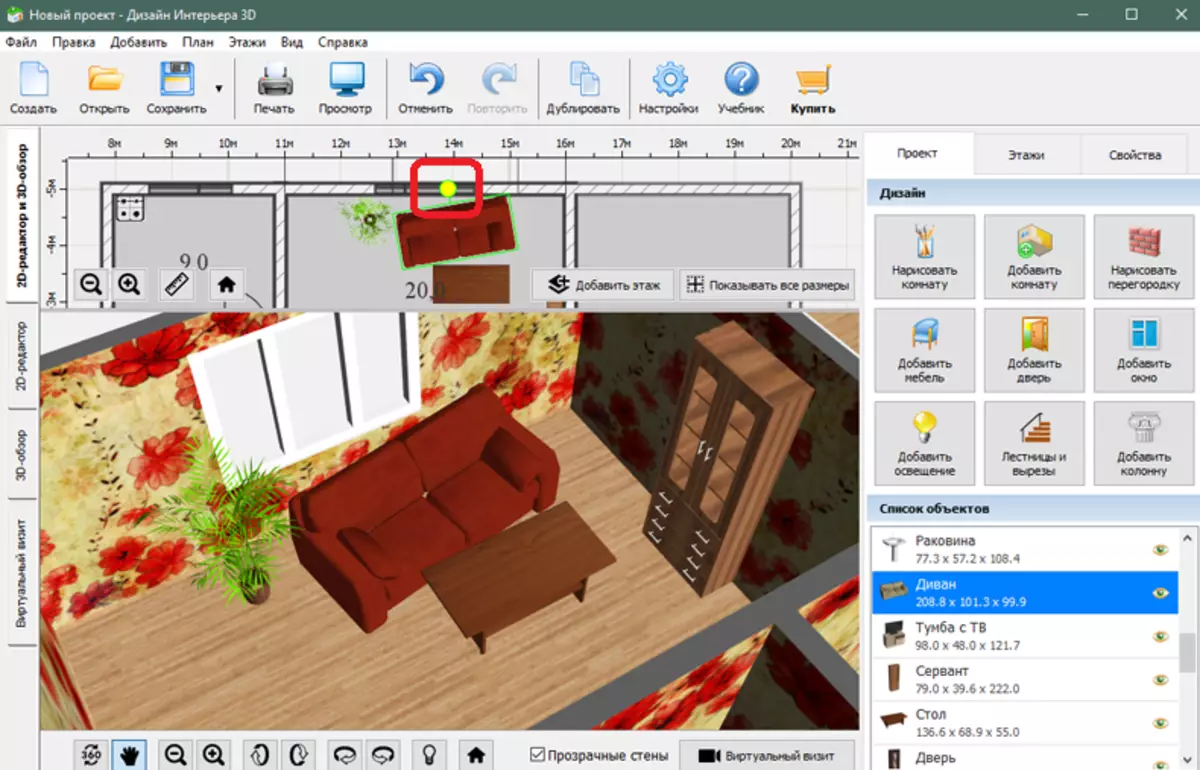
Přidejte další nábytek do místnosti, abyste získali dokončený obrázek svého interiéru.

Můžete se podívat na první osobu. Chcete-li to provést, klepněte na tlačítko "Virtuální návštěva".
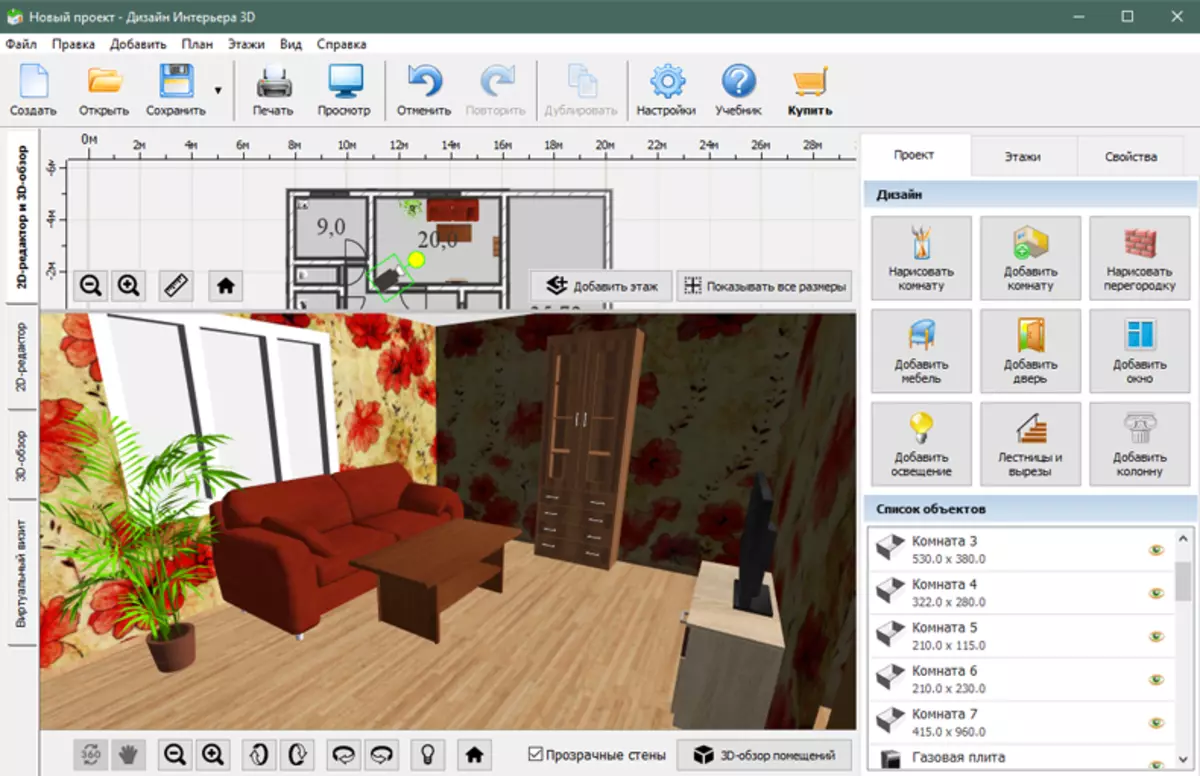
Kromě toho můžete uložit interiér přijatý výběrem položek nabídky souborů> Uložit projekt.
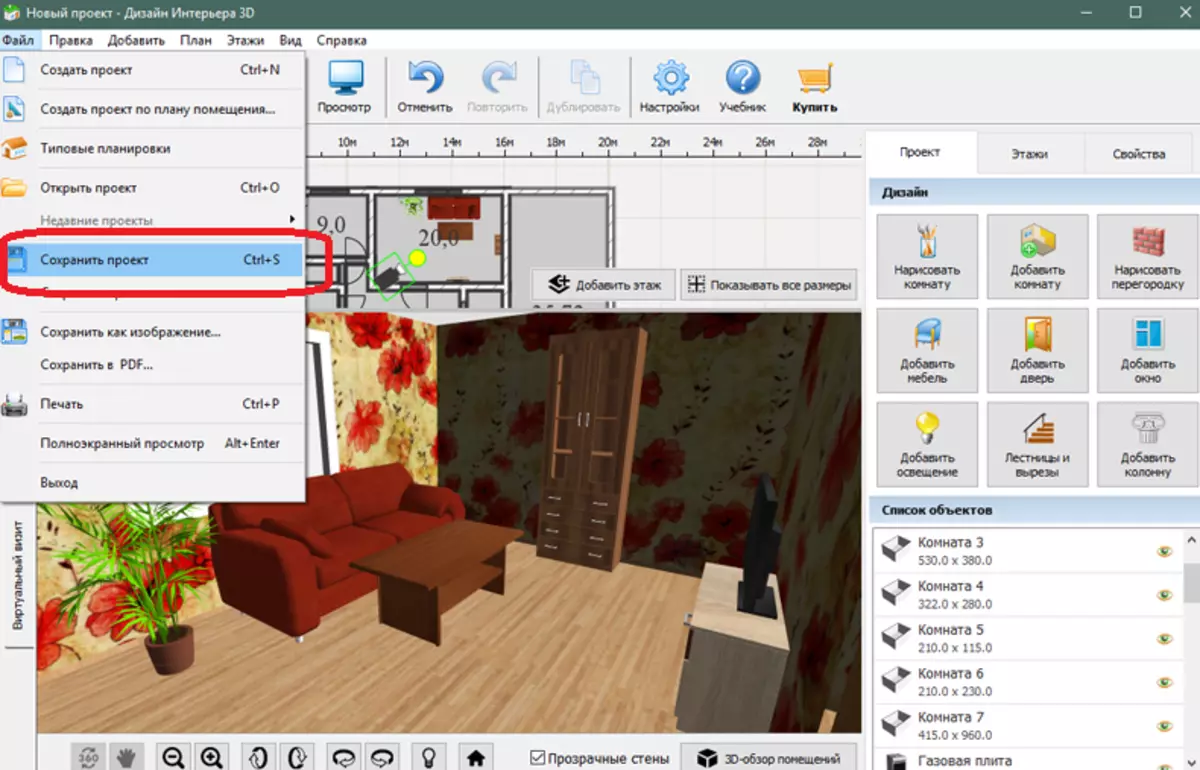
Přečtěte si také: Nejlepší programy plánování bytů
To je vše. Doufáme, že tento článek vám pomůže s plánováním zarovnání nábytku a jeho výběr při nákupu.
